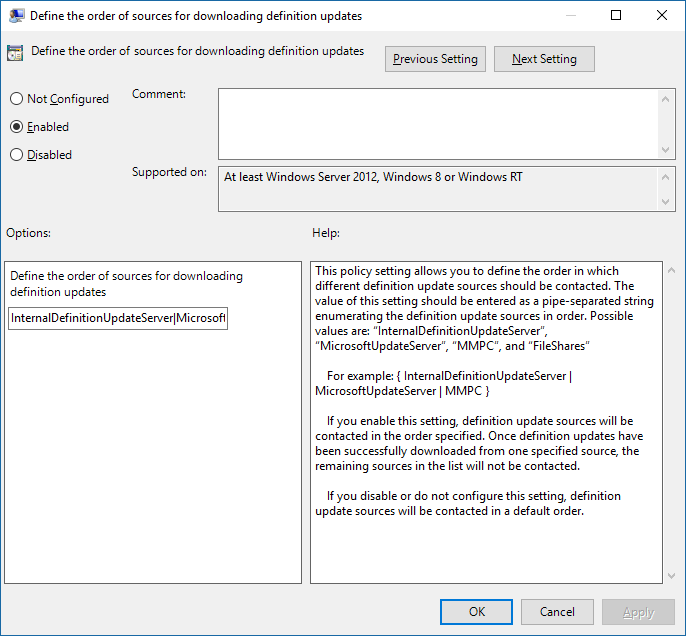Zarządzaj źródłami aktualizacji programu antywirusowego Microsoft Defender
Dotyczy:
- Ochrona punktu końcowego w usłudze Microsoft Defender (plan 1)
- Ochrona punktu końcowego w usłudze Microsoft Defender (plan 2)
- Program antywirusowy Microsoft Defender
Platformy
- System Windows
Aktualizowanie ochrony antywirusowej ma kluczowe znaczenie. Istnieją dwa składniki do zarządzania aktualizacjami ochrony programu antywirusowego Microsoft Defender:
- Skąd są pobierane aktualizacje; I
- Po pobraniu i zastosowaniu aktualizacji.
W tym artykule opisano sposób określania miejsca pobierania aktualizacji (ta specyfikacja jest również znana jako kolejność rezerwowa). Zobacz artykuł Manage Microsoft Defender Antivirus updates and apply baselines (Zarządzanie aktualizacjami programu antywirusowego Microsoft Defender i stosowanie punktów odniesienia), aby zapoznać się z omówieniem sposobu działania aktualizacji oraz sposobem konfigurowania innych aspektów aktualizacji (takich jak planowanie aktualizacji).
Ważna
Microsoft Defender aktualizacje analizy zabezpieczeń antywirusowych i aktualizacje platformy są dostarczane za pośrednictwem Windows Update i od poniedziałku, 21 października 2019 r., wszystkie aktualizacje analizy zabezpieczeń są podpisane wyłącznie przez algorytm SHA-2. Aby zaktualizować analizę zabezpieczeń, urządzenia muszą zostać zaktualizowane w celu obsługi algorytmu SHA-2. Aby dowiedzieć się więcej, zobacz wymagania dotyczące obsługi podpisywania kodu SHA-2 2019 dla systemów Windows i WSUS.
Kolejność rezerwowa
Zazwyczaj punkty końcowe są konfigurowane w celu indywidualnego pobierania aktualizacji ze źródła podstawowego, a następnie innych źródeł w kolejności priorytetu na podstawie konfiguracji sieci. Aktualizacje są uzyskiwane ze źródeł w określonej kolejności. Jeśli aktualizacje z bieżącego źródła są nieaktualne, następne źródło na liście zostanie użyte natychmiast.
Po opublikowaniu aktualizacji stosowana jest pewna logika w celu zminimalizowania rozmiaru aktualizacji. W większości przypadków tylko różnice między najnowszą aktualizacją a aktualnie zainstalowaną aktualizacją (zestaw różnic jest określany jako delta) na urządzeniu są pobierane i stosowane. Jednak rozmiar różnicy zależy od dwóch głównych czynników:
- Wiek ostatniej aktualizacji na urządzeniu; I
- Źródło używane do pobierania i stosowania aktualizacji.
Tym starsze aktualizacje w punkcie końcowym, tym większe jest pobieranie. Należy jednak również rozważyć częstotliwość pobierania. Częstsze aktualizowanie harmonogramu może spowodować większe użycie sieci, natomiast rzadziej spotykany harmonogram może spowodować większe rozmiary plików na pobranie.
Istnieje pięć lokalizacji, w których można określić, gdzie punkt końcowy powinien uzyskać aktualizacje:
- Microsoft Update
- Windows Server Update Service (Patrz uwaga 1 poniżej)
- Microsoft Endpoint Configuration Manager
- Udział plików sieciowych
- Aktualizacje analizy zabezpieczeń dla programu antywirusowego Microsoft Defender i innych programów chroniących przed złośliwym oprogramowaniem firmy Microsoft (patrz uwaga 2 poniżej)
Uwaga
Intune wewnętrzny serwer aktualizacji definicji. Jeśli używasz SCCM/SUP do pobierania aktualizacji definicji programu antywirusowego Microsoft Defender i musisz uzyskać dostęp do Windows Update na zablokowanych urządzeniach klienckich, możesz przejść do współzarządzania i odciążyć obciążenie ochrony punktu końcowego do Intune. W zasadach ochrony przed złośliwym kodem skonfigurowanych w Intune istnieje opcja "wewnętrzny serwer aktualizacji definicji", którą można ustawić do używania lokalnego programu WSUS jako źródła aktualizacji. Ta konfiguracja ułatwia kontrolowanie, które aktualizacje z oficjalnego serwera WU są zatwierdzane dla przedsiębiorstwa, a także ułatwia serwer proxy i zapisywanie ruchu sieciowego w oficjalnej sieci Aktualizacje systemu Windows.
Zasady i rejestr mogą zawierać tę funkcję jako analizę zabezpieczeń Centrum firmy Microsoft ds. ochrony przed złośliwym oprogramowaniem (MMPC), jej poprzednią nazwę.
Aby zapewnić najlepszy poziom ochrony, usługa Microsoft Update umożliwia szybkie wersje, co oznacza częste pobieranie mniejszych plików. Usługi Windows Server Update Service, microsoft endpoint Configuration Manager, aktualizacje analizy zabezpieczeń firmy Microsoft i źródła aktualizacji platformy zapewniają rzadsze aktualizacje. W związku z tym delta może być większa, co powoduje większe pliki do pobrania.
Aktualizacje platformy i aktualizacje aparatu są wydawane co miesiąc. Aktualizacje analizy zabezpieczeń są dostarczane wiele razy dziennie, ale ten pakiet różnicowy nie zawiera aktualizacji aparatu. Zobacz Microsoft Defender Analiza zabezpieczeń oprogramowania antywirusowego i aktualizacje produktów.
Ważna
Jeśli aktualizacje strony analizy zabezpieczeń firmy Microsoft zostały ustawione jako źródło rezerwowe po usłudze Windows Server Update lub microsoft update, aktualizacje są pobierane z aktualizacji analizy zabezpieczeń i aktualizacji platformy tylko wtedy, gdy bieżąca aktualizacja jest uznawana za nieaktualną. (Domyślnie jest to siedem kolejnych dni, w których nie można zastosować aktualizacji z usługi Windows Server Update Lub usług Microsoft Update). Można jednak ustawić liczbę dni, po których ochrona zostanie zgłoszona jako nieaktualna.
Od poniedziałku, 21 października 2019 r. aktualizacje analizy zabezpieczeń i aktualizacje platformy są podpisane wyłącznie przez algorytm SHA-2. Aby uzyskać najnowsze aktualizacje analizy zabezpieczeń i aktualizacje platformy, należy zaktualizować urządzenia w celu obsługi algorytmu SHA-2. Aby dowiedzieć się więcej, zobacz wymagania dotyczące obsługi podpisywania kodu SHA-2 2019 dla systemów Windows i WSUS.
Każde źródło ma typowe scenariusze, które zależą od sposobu konfigurowania sieci, oprócz tego, jak często publikują aktualizacje, zgodnie z opisem w poniższej tabeli:
| Lokalizacja | Przykładowy scenariusz |
|---|---|
| Windows Server Update Service | Do zarządzania aktualizacjami sieci używasz usługi Windows Server Update Service. |
| Microsoft Update | Punkty końcowe mają łączyć się bezpośrednio z usługą Microsoft Update. Ta opcja jest przydatna w przypadku punktów końcowych, które nieregularnie łączą się z siecią przedsiębiorstwa lub jeśli nie używasz usługi Windows Server Update Service do zarządzania aktualizacjami. |
| Udział plików | Masz urządzenia bez połączenia z Internetem (na przykład maszyny wirtualne). Host maszyny wirtualnej połączonej z Internetem umożliwia pobranie aktualizacji do udziału sieciowego, z którego maszyny wirtualne mogą uzyskać aktualizacje. Zobacz przewodnik wdrażania interfejsu VDI , aby dowiedzieć się, jak udziały plików są używane w środowiskach infrastruktury pulpitu wirtualnego (VDI). |
| Microsoft Configuration Manager | Używasz Microsoft Configuration Manager do aktualizowania punktów końcowych. |
| Aktualizacje analizy zabezpieczeń i aktualizacje platformy dla programu antywirusowego Microsoft Defender i innych programów ochrony przed złośliwym oprogramowaniem firmy Microsoft (wcześniej określanych jako MMPC) | Upewnij się, że urządzenia zostały zaktualizowane w celu obsługi algorytmu SHA-2. Microsoft Defender aktualizacje analizy zabezpieczeń antywirusowych i platformy są dostarczane za pośrednictwem Windows Update, a od poniedziałku 21 października 2019 r. aktualizacje analizy zabezpieczeń i aktualizacje platformy są podpisane wyłącznie przez algorytm SHA-2. Pobierz najnowsze aktualizacje ochrony z powodu niedawnej infekcji lub aby ułatwić aprowizowanie silnego obrazu podstawowego dla wdrożenia interfejsu VDI. Ta opcja powinna być zwykle używana tylko jako ostateczne źródło rezerwowe, a nie źródło podstawowe. Jest on używany tylko wtedy, gdy aktualizacje nie mogą być pobierane z usługi Windows Server Update lub Microsoft Update przez określoną liczbę dni. |
Możesz zarządzać kolejnością, w jakiej źródła aktualizacji są używane z zasady grupy, Configuration Manager punktu końcowego firmy Microsoft, poleceniami cmdlet programu PowerShell i usługą WMI.
Ważna
Jeśli ustawisz usługę Windows Server Update Service jako lokalizację pobierania, musisz zatwierdzić aktualizacje, niezależnie od narzędzia do zarządzania używanego do określania lokalizacji. Regułę automatycznego zatwierdzania można skonfigurować za pomocą usługi Windows Server Update Service, która może być przydatna, ponieważ aktualizacje pojawiają się co najmniej raz dziennie. Aby dowiedzieć się więcej, zobacz synchronizowanie aktualizacji programu Endpoint Protection w autonomicznej usłudze Windows Server Update Service.
Procedury opisane w tym artykule najpierw opisują sposób ustawiania kolejności, a następnie konfigurowanie opcji Udział plików , jeśli została włączona.
Zarządzanie lokalizacją aktualizacji przy użyciu zasady grupy
Na maszynie zarządzania zasady grupy otwórz konsolę zarządzania zasady grupy, kliknij prawym przyciskiem myszy obiekt zasady grupy, który chcesz skonfigurować, a następnie wybierz pozycję Edytuj.
W Redaktor zarządzania zasady grupy przejdź do pozycji Konfiguracja komputera.
Wybierz pozycję Zasady , a następnie szablony administracyjne.
Rozwiń drzewo do składników> systemu Windows Windows Defender>Signature aktualizacje, a następnie skonfiguruj następujące ustawienia:
Edytuj ustawienie Zdefiniuj kolejność źródeł pobierania aktualizacji analizy zabezpieczeń. Ustaw opcję Włączone.
Określ kolejność źródeł rozdzielonych pojedynczym potokiem, na przykład:
InternalDefinitionUpdateServer|MicrosoftUpdateServer|MMPC, jak pokazano na poniższym zrzucie ekranu.Wybierz przycisk OK. Ta akcja ustawia kolejność źródeł aktualizacji ochrony.
Edytuj ustawienie Zdefiniuj udziały plików do pobierania aktualizacji analizy zabezpieczeń, a następnie ustaw opcję Włączone.
Określ źródło udziału plików. Jeśli masz wiele źródeł, określ każde źródło w kolejności, w jakiej mają być używane, oddzielone pojedynczym potokiem. Użyj standardowej notacji UNC do oznaczania ścieżki, na przykład:
\\host-name1\share-name\object-name|\\host-name2\share-name\object-name. Jeśli nie wprowadzisz żadnych ścieżek, to źródło zostanie pominięte, gdy maszyna wirtualna pobierze aktualizacje.Wybierz przycisk OK. Ta akcja ustawia kolejność udziałów plików, gdy do tego źródła odwołuje się ustawienie zasad Zdefiniuj kolejność źródeł... grupy.
Uwaga
W przypadku Windows 10 w wersji 1703 do 1809 włącznie ścieżka zasad to Składniki > systemu Windows Microsoft Defender sygnatura antywirusowa > Aktualizacje dla Windows 10 w wersji 1903 ścieżka zasad to Składniki > systemu Windows Microsoft Defender Aktualizacje analizy zabezpieczeń antywirusowych >
Zarządzanie lokalizacją aktualizacji przy użyciu Configuration Manager
Aby uzyskać szczegółowe informacje na temat konfigurowania Microsoft Configuration Manager (bieżącej gałęzi), zobacz Konfigurowanie Aktualizacje analizy zabezpieczeń dla programu Endpoint Protection.
Zarządzanie lokalizacją aktualizacji przy użyciu poleceń cmdlet programu PowerShell
Użyj następujących poleceń cmdlet programu PowerShell, aby ustawić kolejność aktualizacji.
Set-MpPreference -SignatureFallbackOrder {LOCATION|LOCATION|LOCATION|LOCATION}
Set-MpPreference -SignatureDefinitionUpdateFileSharesSource {\\UNC SHARE PATH|\\UNC SHARE PATH}
Aby uzyskać więcej informacji, zobacz następujące artykuły:
- Set-MpPreference -SignatureFallbackOrder
- Set-MpPreference -SignatureDefinitionUpdateFileSharesSource
- Konfigurowanie i uruchamianie programu antywirusowego Microsoft Defender za pomocą poleceń cmdlet programu PowerShell
- Polecenia cmdlet programu antywirusowego Defender
Zarządzanie lokalizacją aktualizacji za pomocą instrukcji zarządzania systemem Windows (WMI)
Użyj metody Set klasy MSFT_MpPreference dla następujących właściwości:
SignatureFallbackOrder
SignatureDefinitionUpdateFileSharesSource
Aby uzyskać więcej informacji, zobacz następujące artykuły:
Zarządzanie lokalizacją aktualizacji przy użyciu usługi Mobile Zarządzanie urządzeniami (MDM)
Aby uzyskać szczegółowe informacje na temat konfigurowania zarządzania urządzeniami przenośnymi , zobacz Zasady CSP — Defender/SignatureUpdateFallbackOrder .
Co zrobić, jeśli używamy dostawcy innej firmy?
W tym artykule opisano sposób konfigurowania aktualizacji programu antywirusowego Microsoft Defender i zarządzania nimi. Można jednak zatrudnić dostawców innych firm do wykonywania tych zadań.
Załóżmy na przykład, że firma Contoso zatrudniła firmę Fabrikam do zarządzania swoim rozwiązaniem zabezpieczeń, które obejmuje oprogramowanie antywirusowe Microsoft Defender. Firma Fabrikam zwykle używa instrumentacji zarządzania windows, poleceń cmdlet programu PowerShell lub wiersza polecenia systemu Windows do wdrażania poprawek i aktualizacji.
Uwaga
Firma Microsoft nie testuje rozwiązań innych firm do zarządzania programem antywirusowym Microsoft Defender.
Twórca udziału UNC na potrzeby analizy zabezpieczeń i aktualizacji platformy
Skonfiguruj udział plików sieciowych (dysk UNC/mapowany), aby pobierać analizę zabezpieczeń i aktualizacje platformy z lokacji PROGRAMU MMPC przy użyciu zaplanowanego zadania.
W systemie, dla którego chcesz aprowizować udział i pobrać aktualizacje, utwórz folder dla skryptu.
Start, CMD (Run as admin) MD C:\Tool\PS-Scripts\Twórca folder aktualizacji podpisu.
MD C:\Temp\TempSigs\x64 MD C:\Temp\TempSigs\x86Pobierz skrypt programu PowerShell z www.powershellgallery.com/packages/SignatureDownloadCustomTask/1.4.
Wybierz pozycję Pobierz ręcznie.
Wybierz pozycję Pobierz nieprzetworzony plik nupkg.
Wyodrębnij plik.
Skopiuj plik
SignatureDownloadCustomTask.ps1do utworzonegoC:\Tool\PS-Scripts\wcześniej folderu .Użyj wiersza polecenia, aby skonfigurować zaplanowane zadanie.
Uwaga
Istnieją dwa typy aktualizacji: pełne i różnicowe.
W przypadku różnicy x64:
Powershell (Run as admin) C:\Tool\PS-Scripts\ ".\SignatureDownloadCustomTask.ps1 -action create -arch x64 -isDelta $true -destDir C:\Temp\TempSigs\x64 -scriptPath C:\Tool\PS-Scripts\SignatureDownloadCustomTask.ps1 -daysInterval 1"Dla x64 full:
Powershell (Run as admin) C:\Tool\PS-Scripts\ ".\SignatureDownloadCustomTask.ps1 -action create -arch x64 -isDelta $false -destDir C:\Temp\TempSigs\x64 -scriptPath C:\Tool\PS-Scripts\SignatureDownloadCustomTask.ps1 -daysInterval 1"W przypadku różnicy x86:
Powershell (Run as admin) C:\Tool\PS-Scripts\ ".\SignatureDownloadCustomTask.ps1 -action create -arch x86 -isDelta $true -destDir C:\Temp\TempSigs\x86 -scriptPath C:\Tool\PS-Scripts\SignatureDownloadCustomTask.ps1 -daysInterval 1"Dla x86 full:
Powershell (Run as admin) C:\Tool\PS-Scripts\ ".\SignatureDownloadCustomTask.ps1 -action create -arch x86 -isDelta $false -destDir C:\Temp\TempSigs\x86 -scriptPath C:\Tool\PS-Scripts\SignatureDownloadCustomTask.ps1 -daysInterval 1"
Uwaga
Po utworzeniu zaplanowanych zadań można je znaleźć w harmonogramie zadań w obszarze
Microsoft\Windows\Windows Defender.Uruchom każde zadanie ręcznie i sprawdź, czy masz dane (
mpam-d.exe,mpam-fe.exeinis_full.exe) w następujących folderach (być może wybrano różne lokalizacje):C:\Temp\TempSigs\x86C:\Temp\TempSigs\x64
Jeśli zaplanowane zadanie zakończy się niepowodzeniem, uruchom następujące polecenia:
C:\windows\system32\windowspowershell\v1.0\powershell.exe -NoProfile -executionpolicy allsigned -command "&\"C:\Tool\PS-Scripts\SignatureDownloadCustomTask.ps1\" -action run -arch x64 -isDelta $False -destDir C:\Temp\TempSigs\x64" C:\windows\system32\windowspowershell\v1.0\powershell.exe -NoProfile -executionpolicy allsigned -command "&\"C:\Tool\PS-Scripts\SignatureDownloadCustomTask.ps1\" -action run -arch x64 -isDelta $True -destDir C:\Temp\TempSigs\x64" C:\windows\system32\windowspowershell\v1.0\powershell.exe -NoProfile -executionpolicy allsigned -command "&\"C:\Tool\PS-Scripts\SignatureDownloadCustomTask.ps1\" -action run -arch x86 -isDelta $False -destDir C:\Temp\TempSigs\x86" C:\windows\system32\windowspowershell\v1.0\powershell.exe -NoProfile -executionpolicy allsigned -command "&\"C:\Tool\PS-Scripts\SignatureDownloadCustomTask.ps1\" -action run -arch x86 -isDelta $True -destDir C:\Temp\TempSigs\x86"Twórca udziału wskazującego na
C:\Temp\TempSigs(na przykład\\server\updates).Uwaga
Co najmniej uwierzytelnieni użytkownicy muszą mieć dostęp do odczytu. To wymaganie dotyczy również komputerów domeny, udziału i systemu plików NTFS (zabezpieczenia).
Ustaw lokalizację udziału w zasadach na udział.
Uwaga
Nie należy dodawać folderu x64 (lub x86) w ścieżce. Proces mpcmdrun.exe dodaje go automatycznie.
Artykuły pokrewne
- Wdrażanie programu antywirusowego Microsoft Defender
- Zarządzanie aktualizacjami programu antywirusowego Microsoft Defender i stosowanie planów bazowych
- Zarządzanie aktualizacjami dla punktów końcowych, które są nieaktualne
- Zarządzaj wymuszonymi aktualizacjami opartymi na zdarzeniach
- Zarządzanie aktualizacjami dla urządzeń przenośnych i maszyn wirtualnych
- program antywirusowy Microsoft Defender w Windows 10
Porada
Chcesz dowiedzieć się więcej? Engage ze społecznością microsoft security w naszej społeczności technicznej: Ochrona punktu końcowego w usłudze Microsoft Defender Tech Community.
Opinia
Dostępne już wkrótce: W 2024 r. będziemy stopniowo wycofywać zgłoszenia z serwisu GitHub jako mechanizm przesyłania opinii na temat zawartości i zastępować go nowym systemem opinii. Aby uzyskać więcej informacji, sprawdź: https://aka.ms/ContentUserFeedback.
Prześlij i wyświetl opinię dla